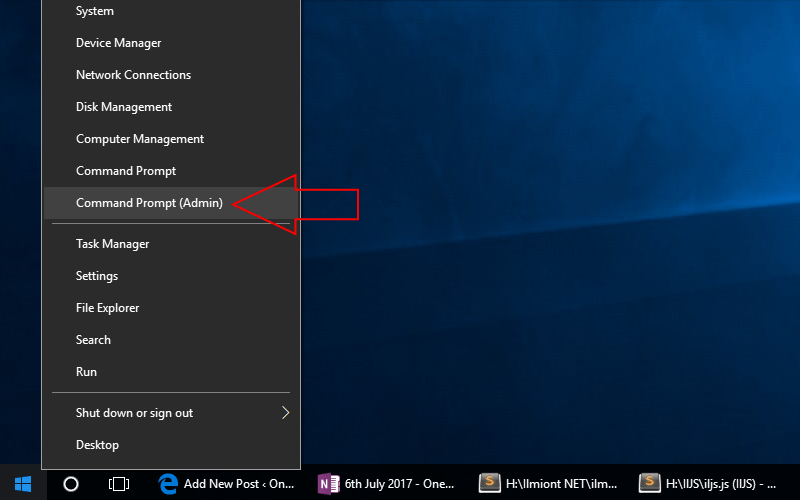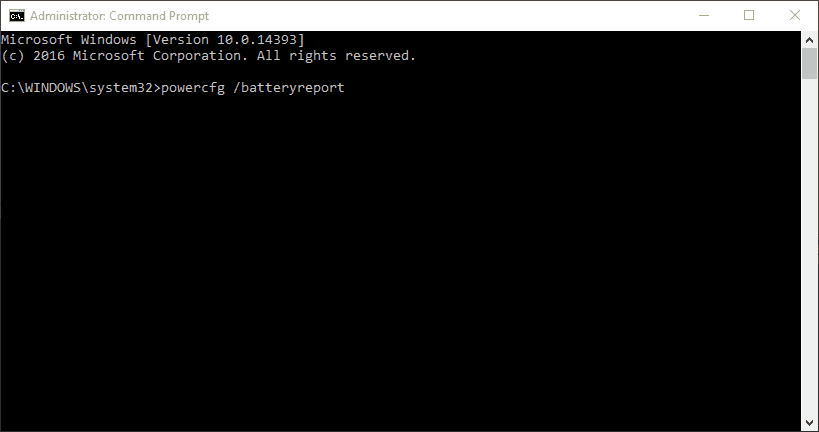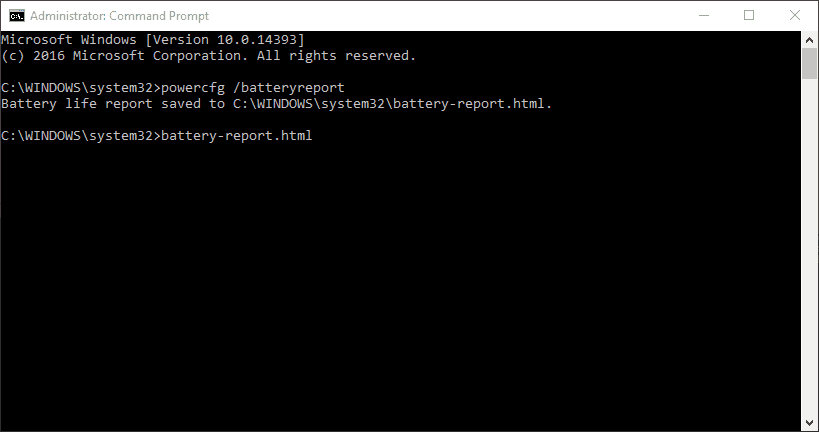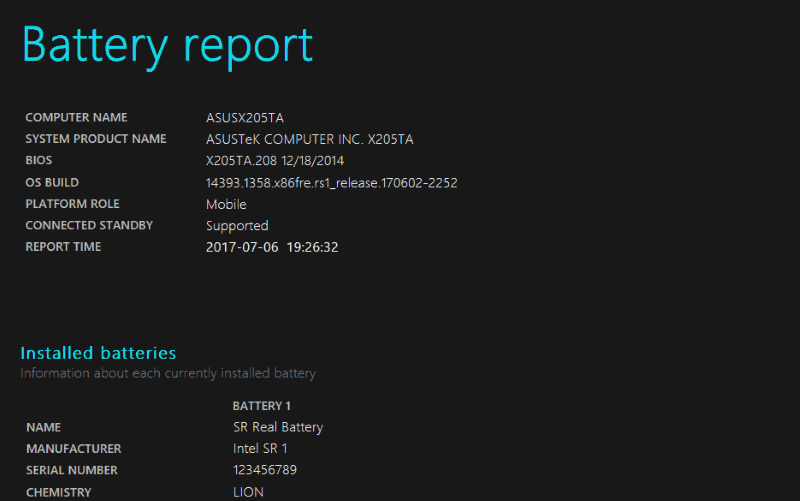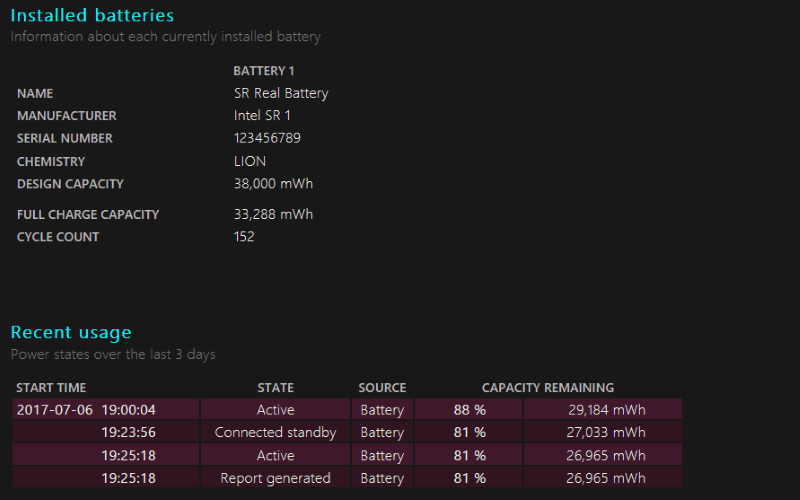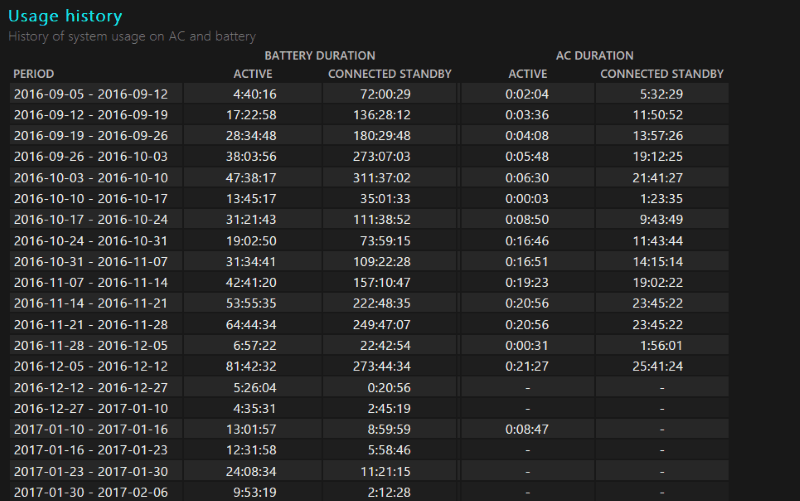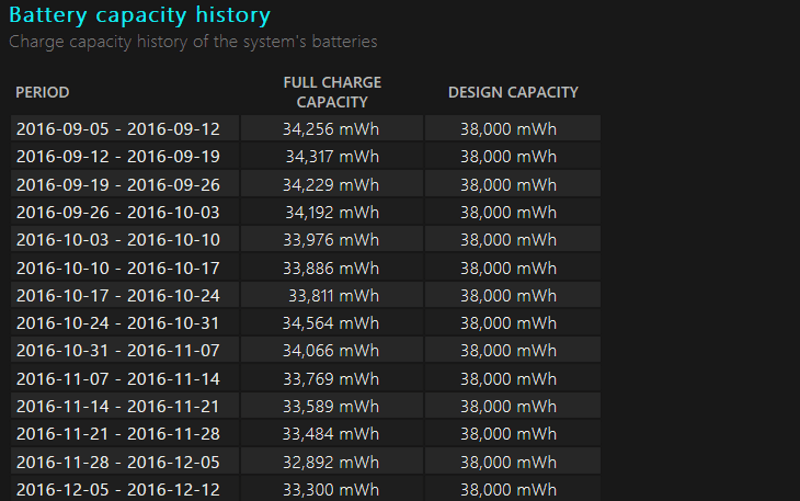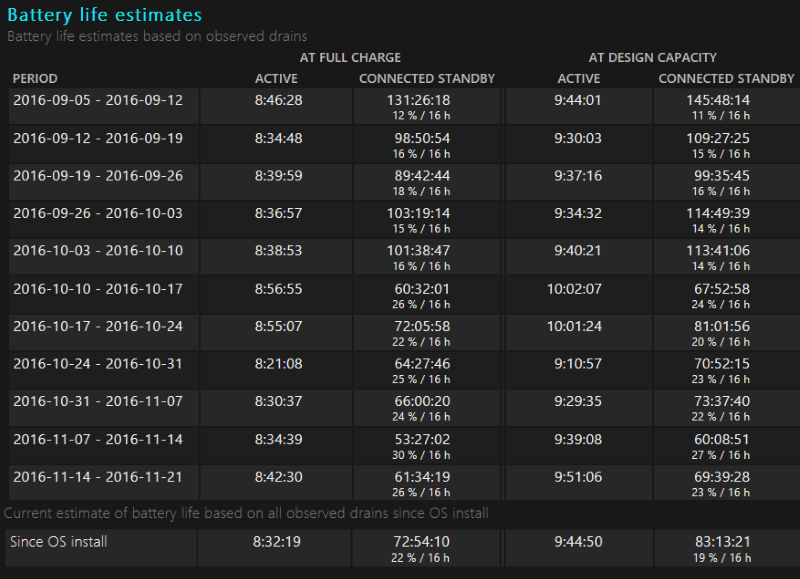Як створити звіт про стан батареї для ноутбука або планшета Windows 10
Акумулятори пристрою не служать вічно. Через кілька років міцного використання ви помітите, що ваш ноутбук або планшет починає вимагати зарядки частіше, оскільки літій-іонні елементи починають старіти. Якщо ви хочете відстежувати погіршення стану акумулятора, вбудований звіт про стан батареї Windows дозволяє перевірити його стан з часом.
Звіт про стан акумулятора був представлений у Windows 8. Це прихована функція, яка надає велику кількість інформації про акумулятор вашої системи та про те, як вона працює. Ви не можете отримати доступ до звіту з інтерфейсу Windows. Він доступний лише в командному рядку адміністратора або у вікні PowerShell, тому більшість людей не знають, що воно існує.
Спочатку відкрийте термінал, клацнувши правою кнопкою миші кнопку «Пуск» і вибравши «Командний рядок (адміністратор)». У збірках Post-Creators Update Windows 10 у цьому меню ви можете побачити PowerShell замість командного рядка. Не має значення, який Ви використовуєте, але ви повинні вибрати версію “Адміністратор”. Підтвердьте діалог управління обліковими записами користувачів, щоб відкрити термінал.
Для створення звіту про заряд акумулятора вам може знадобитися лише одна команда. Введіть “powercfg / batteryreport” (без цитат) і натисніть клавішу enter. Це дозволить зберегти звіт про заряд акумулятора за замовчуванням у папці Windows. Він генерується як веб-сторінка HTML, яку ви можете переглядати у веб-браузері. Щоб відкрити його, не виходячи з командного рядка, введіть “battery-report.html” і натисніть клавішу Enter. Це відкриє звіт у вашому браузері за замовчуванням.
Перший розділ звіту містить основну інформацію про ваш пристрій та його акумулятори. У підзаголовку «Встановлені батареї» ви можете побачити виробника та модель кожної батареї вашої системи. Ви також можете перевірити проектну ємність та поточну ємність повного заряду кожної батареї. Розрахункова ємність вказує на теоретичний заряд акумулятора, коли він був новим із заводу.
У наступному розділі показано, як ваш пристрій використовував енергію за останні три дні. Ви можете бачити, коли працювали різні режими енергозбереження, наприклад, підключений режим очікування, і скільки заряду вичерпувалось під час кожного з ваших сеансів. Під цим ви знайдете докладний звіт “Історія використання”, який дає огляд того, як довго ви використовуєте свій пристрій протягом певного часу.
Далі на сторінці ви знайдете заголовок “Історія заряду акумулятора”. Це найцінніше розуміння погіршення стану акумулятора з часом. Ви бачите, що “Повна ємність заряду” вашої батареї поступово знижується з часом. Ви повинні помітити поступову тенденцію до зниження щомісяця на декілька МВт-год.
Іноді можуть виникати аномалії, коли повна ємність заряду знову повертається назад. Розрахунок ємності повного заряду є неточною наукою, і ваш акумулятор не завжди заряджається до одного рівня на кожному циклі. Однак будь-які значні стрибки даних можуть сигналізувати про дефект акумулятора. Варто перевірити звіт, якщо ви підозрюєте, що розвивається несправність.
В останньому розділі звіту показано, як передбачуваний час роботи вашого пристрою змінювався з часом. Хоча можна очікувати, що це зменшиться пропорційно до ємності акумулятора, на практиці ця тенденція може бути похибленою або взагалі не існувати.
Якщо ви не будете жорстко користуватися одними і тими ж програмами протягом місяців, ваше реальне використання акумулятора буде істотно коливатися з часом. Зміни, внесені до Windows в оновленнях, можуть підвищити ефективність, компенсуючи поступове зниження ємності акумулятора. Крім того, кілька ігрових сесій пізно ввечері можуть швидко спричинити зниження оцінки часу роботи акумулятора, навіть незважаючи на те, що ємність клітини не змінилася.
Найкращий спосіб оцінити зменшення часу роботи вашого пристрою – це перегляд останнього запису у звіті. Windows надає вам оцінки часу автономної роботи вашого пристрою при проектній ємності та при поточній ємності на основі сукупних даних, зібраних з моменту встановлення операційної системи. Хоча це все ще далеко не точно, наведена цифра є найкращим відображенням того, як поступове зменшення ємності стосується реального часу роботи.